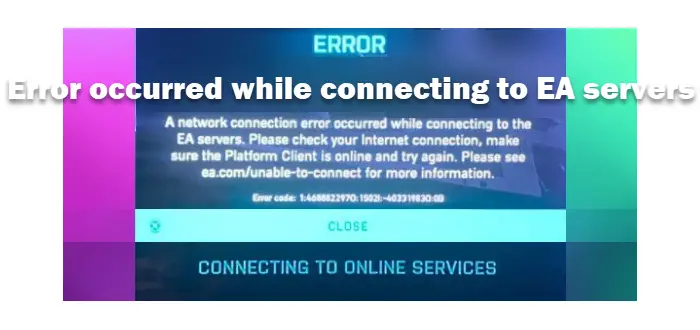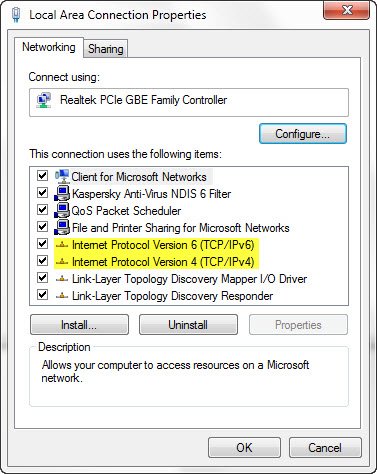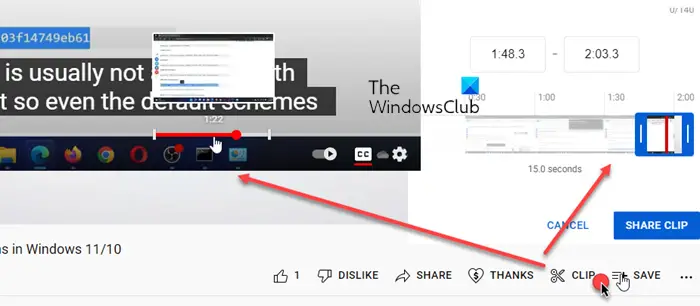のWindows 11/10のロック画面見るにはとても良いですが、PC やラップトップでは必要ありません。確かに、タブレットでも使用できます。ユーザーは、デバイスが非アクティブなときでも通知、日付、時刻を確認したい場合があります。しかし、デスクトップでは、ログインするまでにもう 1 つの手順を踏む必要があります。ロック画面をクリックするか Enter キーを押して開く必要があり、労力の無駄です。

Windows のロック画面を無効にする
デフォルトのロック画面が気に入らない場合は、いつでも変更できます。それを変更します。ただし、Windows 11/10 のロック画面を完全に無効にしたい場合は、それも可能です。
グループポリシーエディターの使用
そのためには、実行してくださいgpedit.mscを開くにはグループポリシーエディター。次に、次の設定に移動します。
[コンピュータの構成] > [管理用テンプレート] > [コントロール パネル] > [個人用設定]。
右側のペインで、 をダブルクリックします。ロック画面を表示しないをクリックして設定ボックスを開きます。
選択有効をクリックし、「適用/OK」をクリックします。それでおしまい!
このポリシー設定は、Windows Server 2012、Windows 8、または Windows RT でユーザーにロック画面を表示するかどうかを制御します。このポリシー設定を有効にすると、サインインする前に CTRL + ALT + DEL を押す必要がないユーザーには、PC をロックした後に選択したタイルが表示されます。このポリシー設定を無効にした場合、または構成しなかった場合、サインイン前に CTRL + ALT + DEL を押す必要がないユーザーには、PC をロックした後にロック画面が表示されます。タッチ、キーボード、またはマウスでドラッグしてロック画面を閉じる必要があります。
この投稿は、次のような場合に役立ちます。ロック画面のスライドショーが機能しない。
レジストリエディタの使用
必要に応じて、Windows 11/108 のロック画面を編集して無効にすることもできます。レジストリエディタ。これを行うには、次のように入力します登録編集検索で Enter キーを押して開きます。
次のレジストリ キーに移動します。
HKEY_LOCAL_MACHINE\SOFTWARE\Policies\Microsoft\Windows\Personalization
表示されない場合パーソナライゼーション、新しいキーを作成し、その名前を付ける必要があります。
右側のペインで、新しい DWORD を作成し、名前を付けます。ロック画面なし。
次に、NoLockScreen をダブルクリックして、その値を 0 から に変更します。1。
「OK」をクリックしてレジストリエディタを終了します。
Windows コンピューターを再起動します。
ロック画面は表示されませんが、起動画面の後にログイン画面が直接表示されます。
関連している: 方法ロック画面の背景モーションを有効または無効にする。
Windows でロック画面が機能しない
ロック画面が機能しない場合は、GPEDIT を開いて設定する必要があります。ロック画面を表示しない設定に未設定。または、REGEDIT を開いて次の値を設定することもできます。ロック画面なしに0。これにより、Windows 11/10 でロック画面が有効になります。これについては、この投稿で上記で説明しました。
Ultimate Windows Tweaker を使用してワンクリックでロック画面を有効または無効にする
それを行う簡単な方法が 1 つあります。私たちのを使用してください究極の Windows 微調整ツール。次の設定が見つかりますロック画面を有効または無効にする[カスタマイズ] > [モダン UI] > [ロック画面] をクリックします。
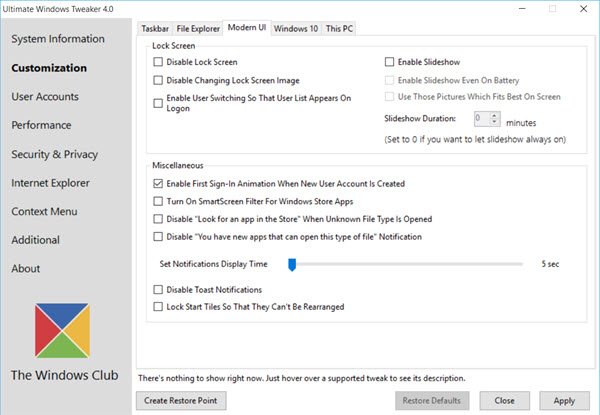
したい場合はここに行ってくださいユーザーが Windows のロック画面またはスタート画面の画像を変更できないようにする。